Excel Formula: excel izvleče pripono datoteke iz imena datoteke
V nekaterih primerih boste morda želeli razširitve datotek izvleči s seznama imen datotek v Excelovem delovnem listu. V tej vadnici so predstavljene dve različni formuli za hitro obravnavo tega dela, prav tako pa se lahko zavedate, kako formule delujejo v Excelu.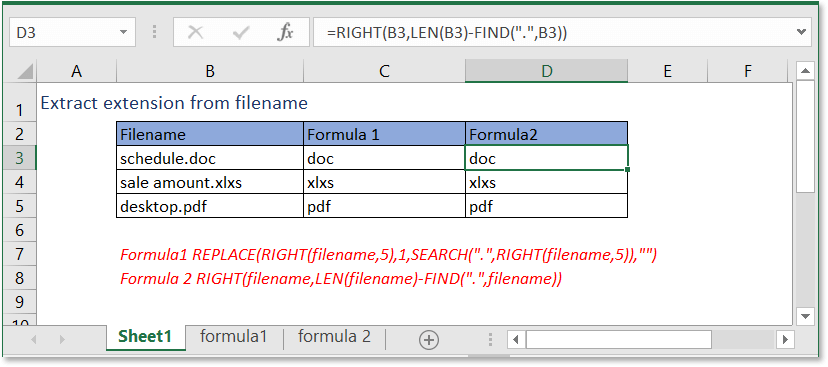
Formula 1 Uporaba funkcij SEARCH, DESNO in REPLACE
Splošna formula:
| REPLACE(RIGHT(filename,5),1,SEARCH(".",RIGHT(filename,5)),"") |
Argumenti
| Filename: the filename you want to extract the extension. |
Kako deluje ta formula
Za ekstrakcijo končnice imena datoteke v celici B3 uporabite formulo:
| =REPLACE(RIGHT(B3,5),1,SEARCH(".",RIGHT(B3,5)),"") |
Pritisnite Vnesite ključ celice B8.za izvleček končnice.
Izjava
RIGHT funkcija se uporablja za pridobivanje besedila z desne strani določenega besedila. Tukaj DESNO (B3,5) izvleče 5 znakov z desne strani besedila v celici B3, saj najdaljša dolžina podaljšanja ni daljša od 5-mestnega. Vrne ".xlsx".
SEARCH funkcija vrne lokacijo določenega znaka ali besedila iz danega besedilnega niza. Tukaj ISKANJE (".", DESNO (B3,5)) najde lokacijo ».« v besedilnem nizu ».xlsx« in vrne 1.
REPLACE funkcija najde in nadomesti znake glede na določeno lokacijo iz besedilnega niza z novim besedilom. ZAMENJAJ (DESNO (B3,5), 1, ISKANJE (".", DESNO (B3,5)), "") je mogoče razumeti kot ZAMENJAJ (". Xlsx", 1,1, "")najde prvi znak besedilnega niza ».xlsx« in ga nadomesti z ničemer.
Formula 2 Uporaba funkcij LEN, RIGHT in FIND
Splošna formula:
| RIGHT(filename,LEN(filename)-FIND(".",filename)) |
Argumenti
| Filename: the filename you want to extract the extension. |
Kako deluje ta formula
Za ekstrakcijo končnice imena datoteke v celici B3 uporabite formulo:
| =RIGHT(B3,LEN(B3)-FIND(".",B3)) |
Pritisnite Vnesite ključ celice B8.za izvleček končnice.
Izjava
FIND funkcija vrne začetni položaj niza znotraj drugega. POIŠČI (".", B3) poiščite začetni položaj "." v celici B3 vrne 15.
LEN funkcija uporablja se za štetje števila znakov.
RIGHT funkcija se uporablja za pridobivanje besedila z desne strani določenega besedila. Tukaj = DESNO (B3, LEN (B3) -FIND (".", B3)) je mogoče razumeti kot DESNO (B3,18-15), izvleče 3 znake z desne strani besedila v celici B3.
Vzorčna datoteka
 Kliknite za prenos vzorčne datoteke
Kliknite za prenos vzorčne datoteke
Relativne formule
- Mala črka v prvi črki
Tukaj je predstavljena formula za dodajanje novega besedila na določen položaj besedilnega niza. - Obreži besedilo na N besed
Tukaj je predstavljena formula za izvlečenje n besed z leve strani besedilnega niza. - Za določitev dolžine dodajte naslonjene ničle
Ta vadnica vsebuje formule za dodajanje začetne ničle, da bo besedilo enako dolgo. - Dodajte pomišljaje na telefonsko številko
Če želite na telefonsko številko dodati pomišljaje, lahko s formulo to rešite v Excelu.
Relativne funkcije
- DESNA funkcija
Izvlecite besedilo z desne strani. - Funkcija REPLACE
Poiščite in zamenjajte znake glede na določeno lokacijo iz besedilnega niza z novim besedilom. - Leva funkcija
Izvlecite znake z leve strani besedila. - Funkcija ISKANJE
Poiščite položaj določenega znaka ali podniza v danem besedilnem nizu. - Funkcija FIND
Poiščite niz znotraj drugega niza
Najboljša orodja za pisarniško produktivnost
Kutools za Excel - vam pomaga izstopati iz množice
Kutools za Excel se ponaša z več kot 300 funkcijami, Zagotavljanje, da je vse, kar potrebujete, le en klik stran ...

Kartica Office - omogočite branje in urejanje z zavihki v programu Microsoft Office (vključite Excel)
- Eno sekundo za preklop med desetinami odprtih dokumentov!
- Vsak dan zmanjšajte na stotine klikov z miško, poslovite se od roke miške.
- Poveča vašo produktivnost za 50% pri ogledu in urejanju več dokumentov.
- Prinaša učinkovite zavihke v Office (vključno z Excelom), tako kot Chrome, Edge in Firefox.
